- Autor Abigail Brown [email protected].
- Public 2023-12-17 06:59.
- Modificat ultima dată 2025-01-24 12:21.
Microsoft Office Online poate servi ca alternativă gratuită pentru MS Office, deoarece vă permite să editați și să partajați fișiere create într-un procesor de text, foaie de calcul și program de prezentare, precum și să accesați Outlook și OneNote.
Tot ce se face prin versiunea online a Office este realizat printr-un browser web și salvat online, astfel încât să puteți accesa fișierele de oriunde.
Ce ne place
- Fără descărcare de software.
- Deschide fiecare tip de fișier acceptat de aplicațiile desktop MS Office.
- Distribuiți și colaborați.
- Șabloane gratuite.
- Salvează automat munca dvs.
- Interfață familiară, similară versiunilor desktop.
- Verificare ortografică automată în Word, OneNote, Calendar și Outlook.
Ce nu ne place
- Fișierele trebuie să existe în OneDrive înainte de a fi utilizate.
- Nu pot verifica erori de ortografie în Excel sau PowerPoint.
- 2 GB este cea mai mare dimensiune de fișier acceptată.
- Nu se poate salva întotdeauna înapoi în formatul original.
Utilizarea Office Online
Când accesați Office.com și vă conectați cu contul Microsoft, există un meniu, așa cum vedeți mai sus, care vă oferă acces la toate aplicațiile care vi se oferă. Acesta este modul în care accesați Excel online, sau Word, sau Outlook etc.
Când selectați o aplicație, veți fi direcționat imediat la ea, unde puteți crea și edita fișiere aflate deja în contul dvs. și puteți încărca altele noi. De exemplu, Excel Online are un buton Încărcare și deschidere unde puteți selecta un fișier XLS, XLSX, XLB, CSV sau alt fișier acceptat de pe computer.
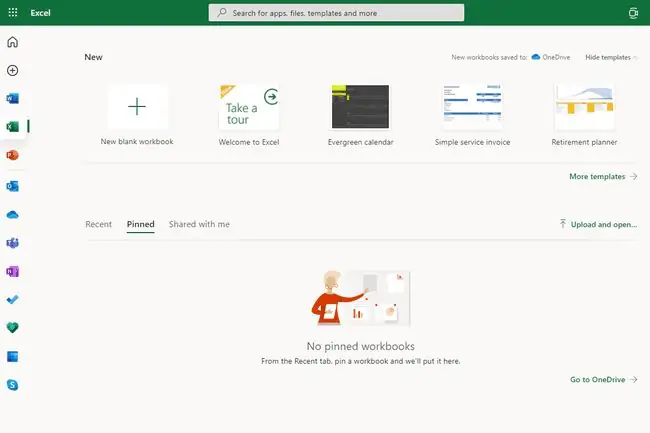
Office Online facilitează, de asemenea, partajarea fișierelor și lucrul la documente cu alte persoane în timp real. Pot fi partajate linkuri pe care oricine are un cont Microsoft le poate deschide, astfel încât să puteți colabora la fișiere.
Formate de fișiere Microsoft Office Online
Microsoft Office Online acceptă pe deplin următoarele tipuri de fișiere, ceea ce înseamnă că puteți deschide și salva înapoi în aceste formate:
DOCM, DOCX, PPTM, PPTX, XLSM, XLSX
Sunt acceptate și alte fișiere, cum ar fi CSV, dar după ce le editați, dacă doriți să le salvați înapoi pe computer, trebuie să alegeți XLSX sau XLSM.
Puteți, totuși, să profitați de un instrument de export care permite salvarea unor formate precum ODT și PDF ca document descărcat. În caz contrar, Office salvează în OneDrive în mod implicit și se conectează cu versiunea pentru desktop a Office, astfel încât lista cu cele mai recente fișiere să fie sincronizată între cele două.
Microsoft Office Online vs. Microsoft Office
Versiunea desktop a este similară cu cea online. Deși este posibil ca unele caracteristici să nu fie prezente în instrumentul online, aspectul general și senzația sunt aproape identice. Ambele conțin Word, Excel, PowerPoint, Outlook și OneNote.
Limitarea majoră se referă la completitatea setului de funcții. Aplicațiile desktop, în virtutea că se află pe un hard disk cu acces la sistemul de operare, conțin instrumente mai bogate pentru lucruri precum inserarea de obiecte complexe. Deși Office Online este cu siguranță o suită de productivitate online cu funcții complete, nicio platformă numai online nu oferă, în general, aceeași capacitate ca un program instalat local.
În prezent nu există nicio versiune online a Access sau Publisher.
Gânduri despre Microsoft Office Online
Dacă sunteți familiarizat cu Office pe desktop, folosirea versiunii online este ușoară, deoarece meniurile și funcțiile sunt similare, dacă nu exact aceleași.
Formatele comune de fișiere sunt permise și fiecare format pe care Office îl acceptă este acceptat în versiunea online. Cu toate acestea, există o diferență majoră în modul în care Office Online utilizează aceste fișiere în comparație cu versiunea desktop.
Supuneți că lucrați cu altcineva la un fișier DOC care a fost creat într-un program precum SSuite Office. Dacă încărcați acest fișier DOC în Office Online și încercați să faceți modificări, fișierul este convertit automat în DOCX. Aceasta înseamnă că atunci când îl salvați și îl returnați utilizatorului SSuite, nu se pot face modificări, deoarece acea suită de birou nu permite deschiderea fișierelor DOCX.






